相关教程:Arcgis加载WMTS离线地图服务
说明
本案例实现内容:瓦片地图的获取、在ArcGIS Server Manger中发布下载好的影像瓦片数据。
工具准备
1、BIGEMAP GIS Office: http://www.bigemap.com/reader/download/
一、下载瓦片数据
启动BIGEMAP GIS Office,选在你要下载的区域,双击下载区域,选择级数,如下图:
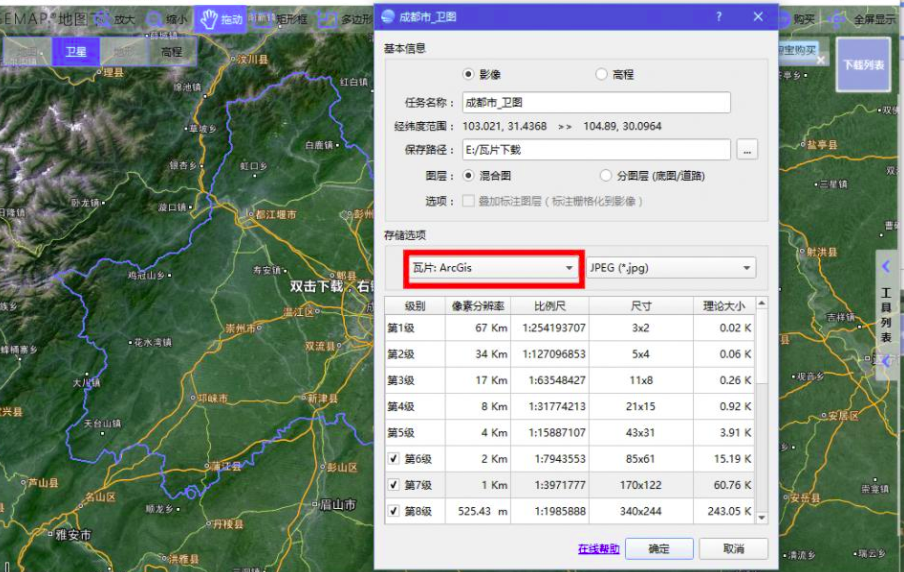
由于我们需要导出ArcGIS选择【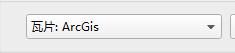 】
】
下载完成后,下载好的目录里面有个【conf.xml】文件,如果要拷贝瓦片到其他地方,这个文件要一起拷贝走,并且保存位置不发生变化,ARCGIS 发布的时候会自动读取这个文件。如下图:
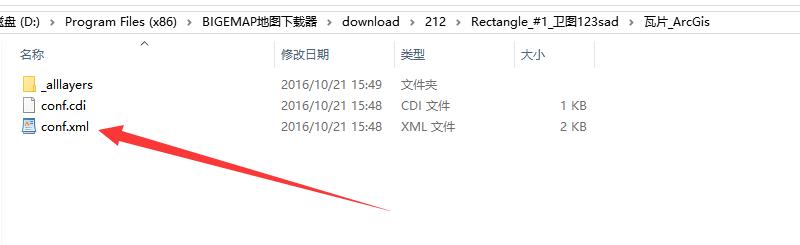
二、在ArcGIS中发布服务
首先确认arcgiser server是否按照完成,在浏览器输入:http://localhost:6080/arcgis/manager/ 如果可以正常访问,就证明已安装好,可以进行地图发布了。安装时默认的用户名:admin 密码 admin
打开arcMap,单击添加数据按钮,如下图:
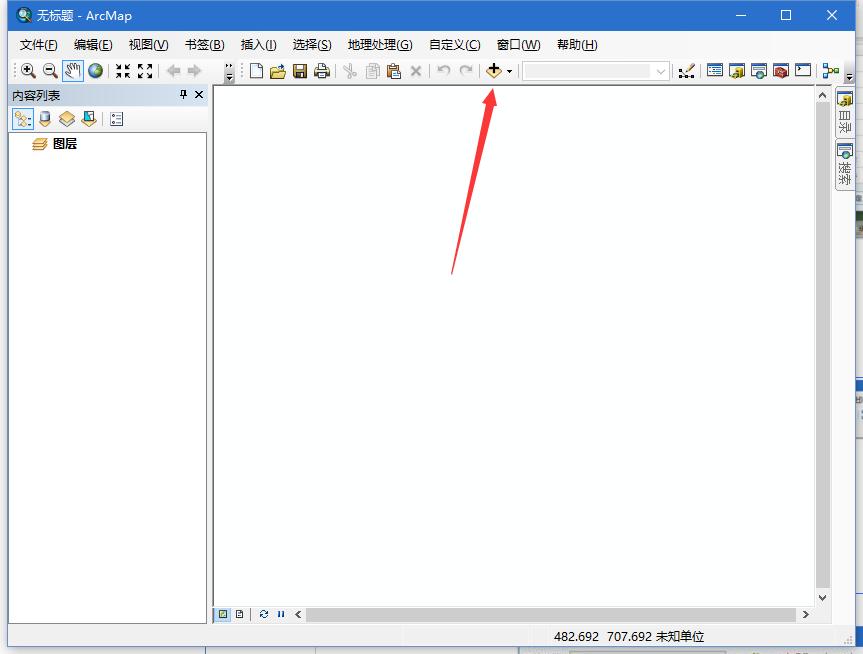
单击后如下图:
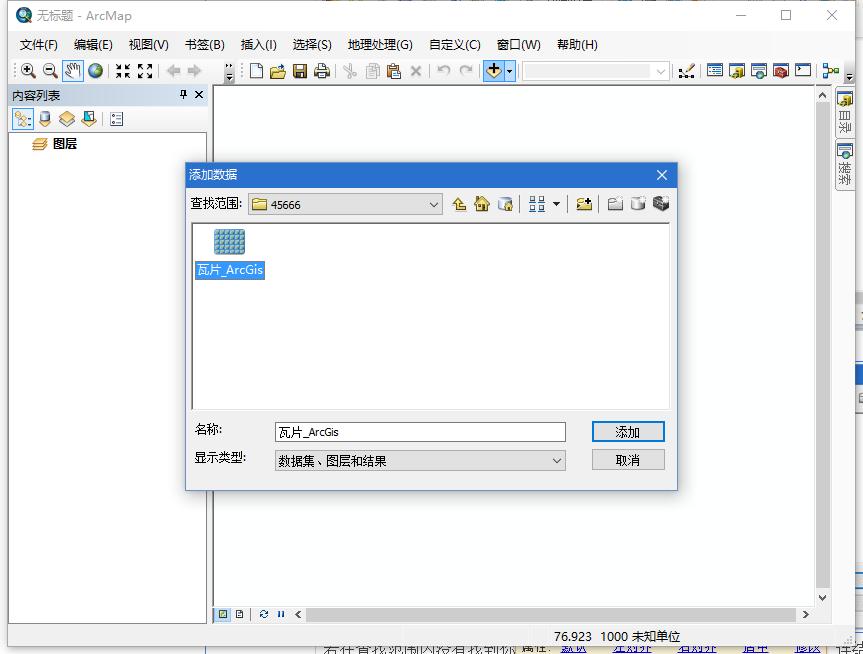
若在查找范围内没有找到你下载的文件夹,然后单击连结到文件夹按钮,连结到你下载瓦片的文件:
![]()
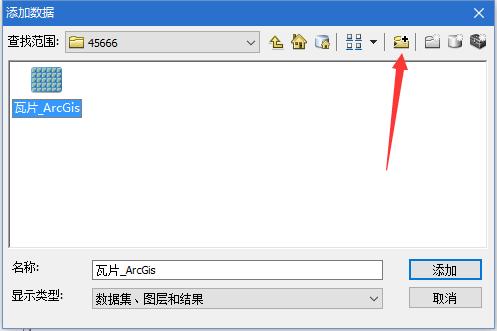
就可以在查找范围内找到你下载瓦片的文件夹了,把刚下载好的瓦片文件在arcMap中打开,可以预览到瓦片地图,依次选择文件,共享为,服务:
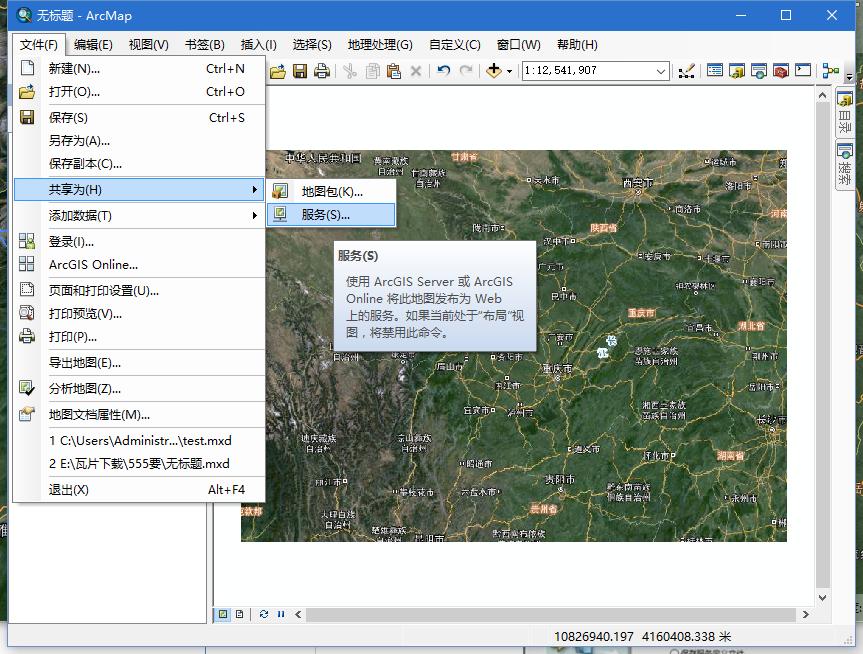
弹出对话框,点击”下一步“
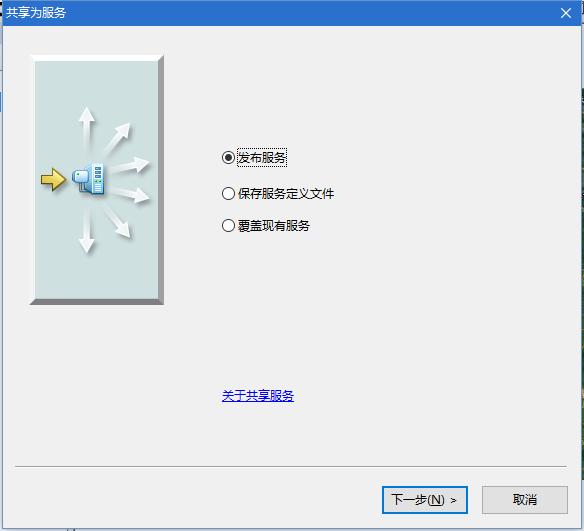
选择一个连结,并填写一个服务名称(如果选择一个连结为灰色,请确认安装好了arcgisServer):
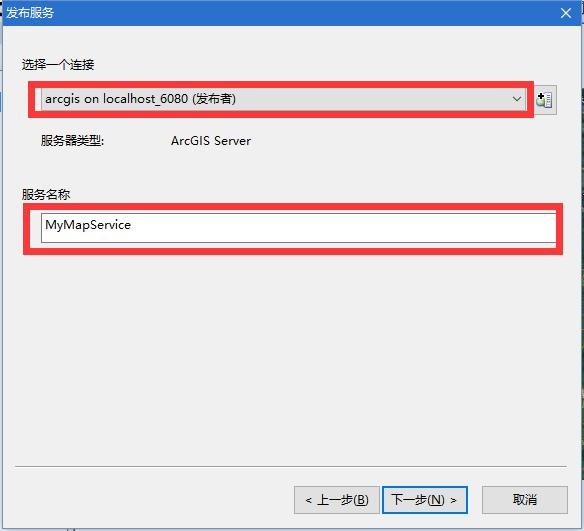
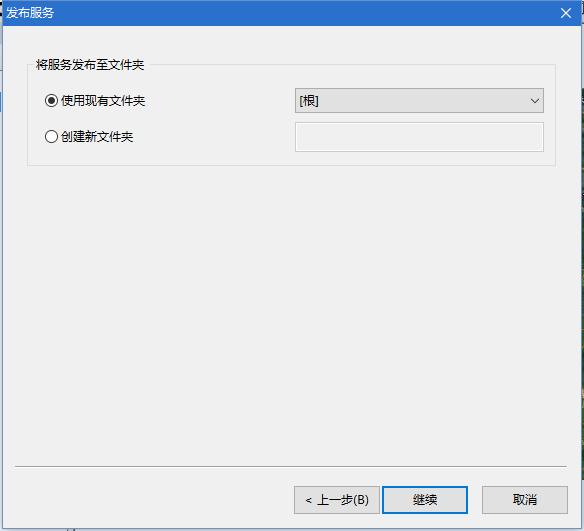
点击“继续”,弹出服务编辑器对话框。
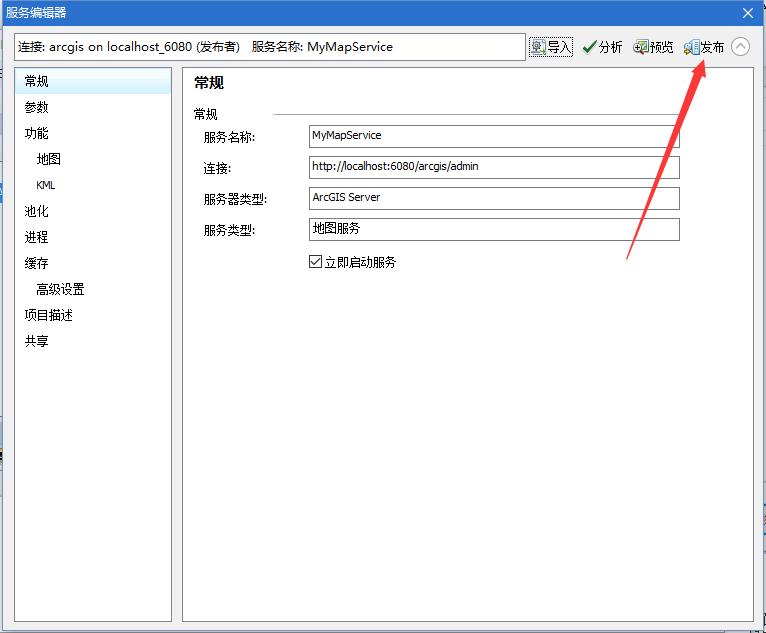
注意:
1、【功能】按钮里面勾选WMS服务
2、【缓存】使用缓存中的切片
3、【切片方案】切片方案文件,这里会弹框让你选择对应切片缓存的xml文件

【切片方案文件】弹出对话框,找到BIGEMAP下载的arcgis瓦片目录里面的config.xml文件,如下图:
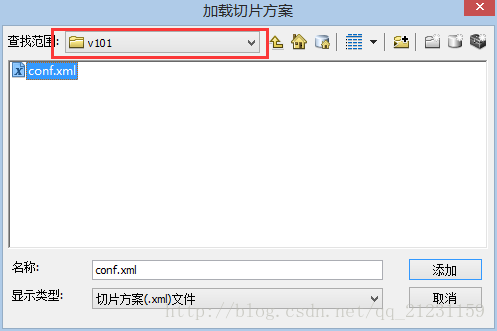
添加确定之后,会显示出你下载Arcgis瓦片的级别,大家根据自己的瓦片等级调整。
勾选【发布服务后,手动构建缓存】 这个选项,如下图:
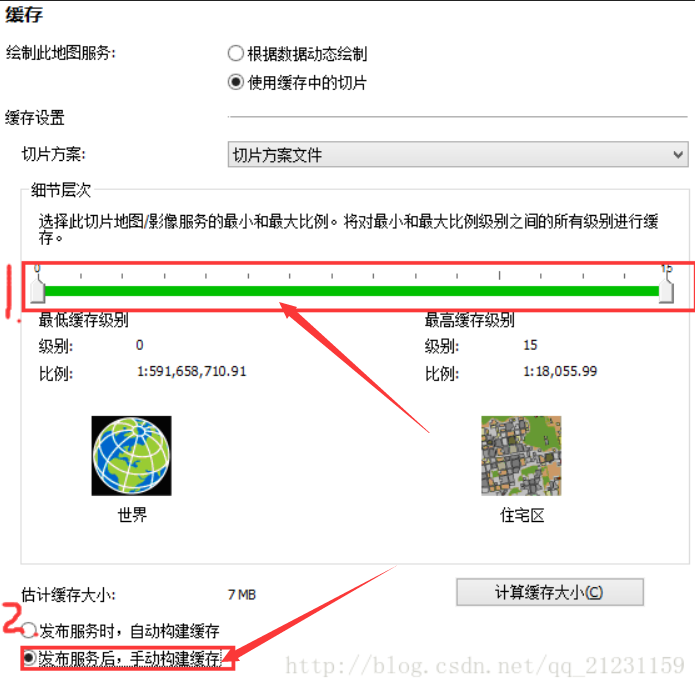
点击窗口右上角的“分析”,如果没有错误就可以点击右上角的“发布”按钮了。中间会提示你“是否将数据发送到服务器”,选择“确定”。
ArcGIS中发布瓦片为网络地图服务,在浏览器中输入localhost:6080/arcgis/manager/,输入安装Arcgis Server时设置的用户名称密码就可以查看刚刚发布的地图了




 在线客服(直接聊)
在线客服(直接聊)
